Файл инициализации
Файл инициализации
В Visual FoxPro для автоматической установки рабочей среды используется файл инициализации config.fpw.
Файл config.fpw предназначен для определения места хранения файлов Visual FoxPro и установок по умолчанию для команды set.
При запуске Visual FoxPro можно установить ключ для указания имени конфигурационного файла или ввести команду set в файл autoexec.bat:
SET FOXPROWCFG=nyTb ХимяФайла
Настройка Visual FoxPro
Настройка Visual FoxPro
В данном разделе описываются средства, которые могут быть использованы при настройке Visual FoxPro на конкретную конфигурацию аппаратуры.
Определение цветовой палитры
Определение цветовой палитры
В файле config.fpw можно установить цветовую палитру по умолчанию, загружаемую при старте Visual FoxPro, или индивидуальную цветовую схему. Ддя выбора нужного варианта необходимо включить строку определения В фаЙЛ CONFIG.FPW.
По умолчанию:
COLOR SET = LiBeTOBOMHa6opVisualFoxPro
Индивидуальная цветовая схема:
COLOR OF SCHEME числовоеВыражение = списокЦветовыхПар
Определение файла конфигурации
Определение файла конфигурации
Ключ -с переопределяет имя и местоположение файла config.fpw:
-с<путь>\имяФайла
Если имяФайла не указано, необходимо добавить символ "\" после аргумента путь, чтобы система производила поиск существующего файла CONFIG.FPW.
Например, если файл config.fpw находится в папке COMMON диска С, командная строка будет выглядеть так:
D:\VFP\VFP.ЕХЕ -сС:\COMMON\CONFIG.FPW
Ключи командной строки имеют высший приоритет по отношению к установкам команды set.
Отмена вывода заставки Visual FoxPro
Отмена вывода заставки Visual FoxPro
Для отключения вывода заставки установите ключ -t.
D:\VFP\VFP.EXE -t
Установка Visual FoxPro
Приложение 1. Установка Visual FoxPro
Требования к системе Установка Visual FoxPro Настройка Visual FoxProФайл инициализации
Диалоговое окно Visual FoxPro Setup
Рис. 1. Диалоговое окно Visual FoxPro Setup
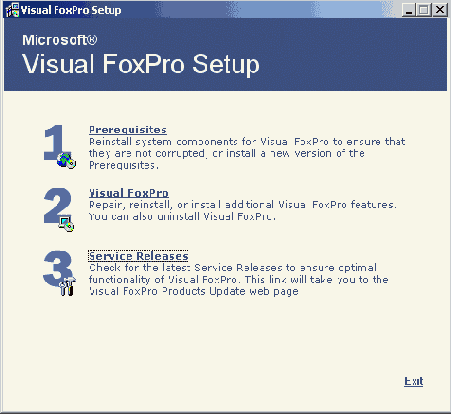
После установки компонентов Windows становится доступном опция с цифрой 2, при нажатии на которую открывается следующее окно мастера, в котором запрашивается номер программного продукта, а также идентификатор пользователя. После ввода этих данных перейдите к следующему шагу. Появляется диалоговое окно, в котором задаются устанавливаемые компоненты Visual FoxPro 8.0 (рис. 2). Далее следуйте появляющимся на экране инструкциям.
Диалоговое окно Microsoft Visual FoxPro 8.0 с выбором файлов установки
Рис. 2. Диалоговое окно Microsoft Visual FoxPro 8.0 с выбором файлов установки
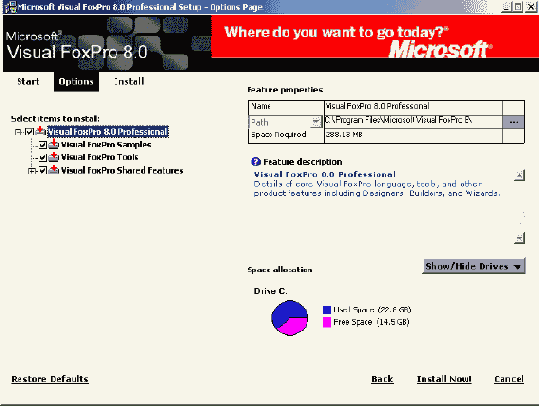
Диалоговое окно Свойства: Visual FoxPro
Рис. 3. Диалоговое окно Свойства: Visual FoxPro 8.0
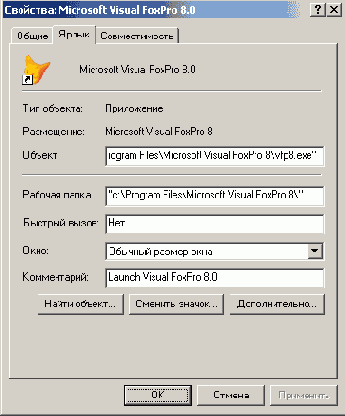
Для каждого ключа командной строки можно создать отдельную пиктограмму, используя опцию Ярлык команды Создать из системного меню папки. После выполнения этой команды с помощью мастера Создание ярлыка определите необходимую информацию.
SET-команды
SET-команды
Рабочую среду Visual FoxPro можно настраивать автоматически при запуске Visual FoxPro или во время работы Visual FoxPro с помошью SET-команд. Файл CONFIG.FPW может содержать установки по умолчанию почти для всех SET-команд. Для получения информации по текущим командам во время работы используйте оперативную справку.
Стартовые ключи
Стартовые ключи
В командной строке можно установить несколько ключей, влияющих на работу Visual FoxPro после запуска.
Ключ командной строки состоит из знака минуса с прописной или строчной буквой, иногда сопровождаемой дополнительной информацией (имя файла или путь к папке).
Для запуска Visual FoxPro с использованием ключей командной строки необходимо:
Выделить значок запуска Microsoft Visual FoxPro 8.0. Нажать правую кнопку мыши и выбрать из контекстного меню команду Свойства. В открывшемся диалоговом окне Свойства: Microsoft Visual FoxPro 8.0 (рис. 3) перейти на вкладку Ярлык. В поле ввода Рабочая папка добавить соответствующий код ключа к имени файла. Нажать ОК для подтверждения ваших намерений.Требования к системе
Требования к системе
В данном приложении описываются условия, необходимые для установки Visual FoxPro, и объясняется его установка. В приложении также приведены некоторые параметры настройки Visual FoxPro.
Для работы системы необходимы перечисленные ниже ресурсы:
Процессор Pentium 133 или выше. Минимальный объем оперативной памяти — 64 Мбайт, рекомендуемый — 128 Мбайт или выше. Жесткий диск с объемом свободного пространства не менее 165 Мбайт. Операционная система MS Windows 98, Windows ME, Windows XP, Windows 2000 (или выше). При работе в сети — сетевое обеспечение. Необходим монитор с параметрами не менее: разрешение 800 х 600 точек, 256 цветов. Устройство для чтения компакт-дисков. Мышь.Кроме того, для инсталляции Visual FoxPro 8.0 на компьютер с операционной системой Windows 2000 необходимо, чтобы на компьютере были установлен Windows 2000 Service Pack 2.
Установка Visual FoxPro
Установка Visual FoxPro
Установка программы Visual FoxPro 8.0 возможна в следующих вариантах: с компакт-диска, содержащего установочные файлы; из сети, если установочные файлы хранятся на одном из сетевых компьютеров, и вы имеете к ним доступ.
Для того чтобы установить программу Visual FoxPro 8.0 с компакт-диска, выполните следующие действия:
Закройте все открытые приложения. Вставьте первый установочный компакт-диск Visual FoxPro 8.0 в устройство CD-ROM. Если устройство CD-ROM вашего компьютера является загрузочным, автоматически запустится находящаяся на нем программа Setup. Если устройство CD-ROM не является загрузочным, откройте папку Панель управления и дважды щелкните мышью на значке Установка и удаление программ. В открывшемся диалоговом окне нажмите кнопку Установка новой программы. В предложенном варианте установки выберите значение CD или дискеты. Запустится программа поиска файлов установки, которая найдет на вставленном вами компакт-диске программу установки и предложит ее запустить. Нажмите кнопку Готово. Запустится мастер установки Visual FoxPro 8.0, который проверяет наличие необходимых компонентов Windows и при необходимости предложит их установить (рис. 1).